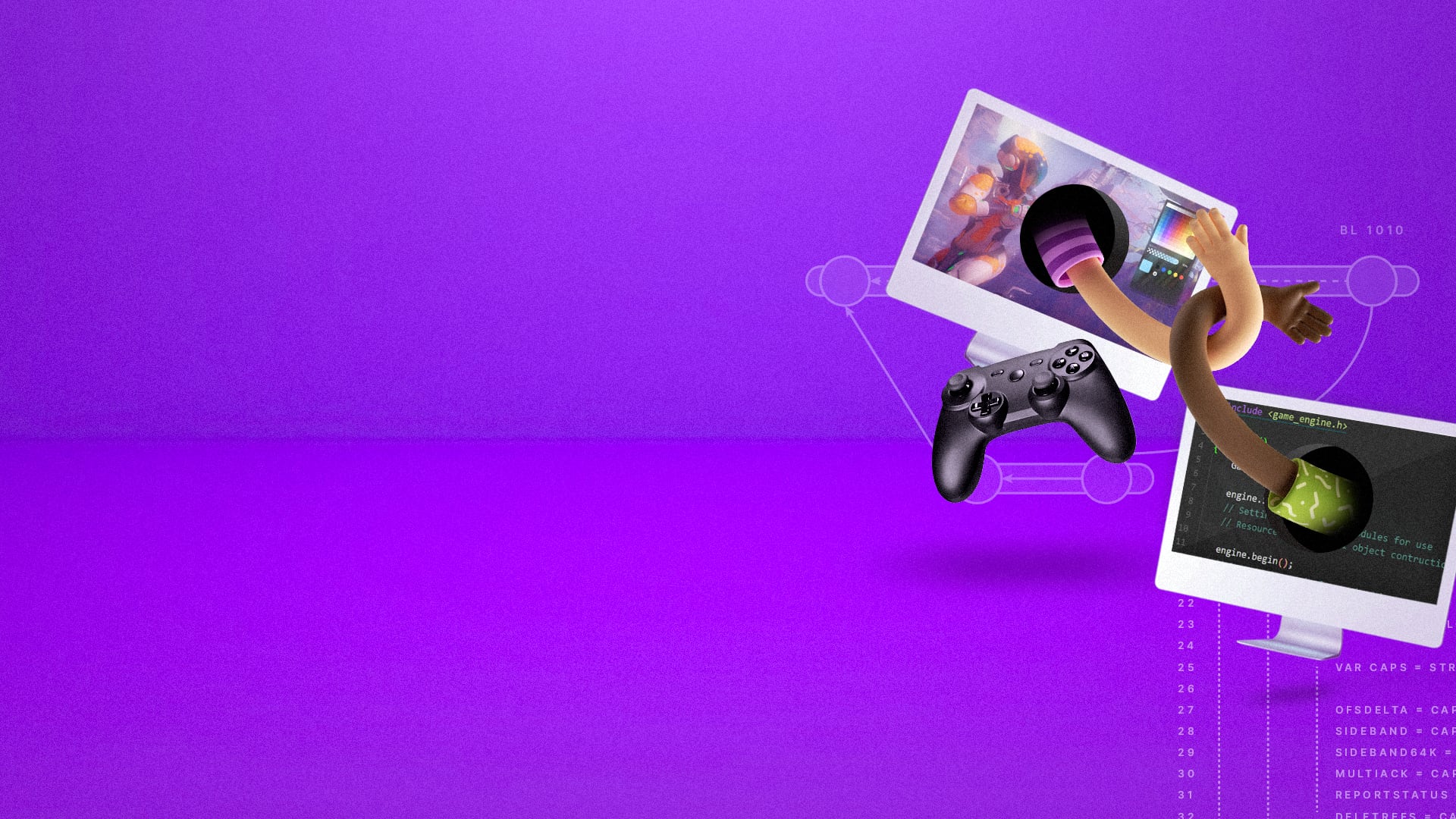

Unity Version Control ist ein skalierbares, Engine-agnostisches Versionskontroll- und Quellcode-Verwaltungstool für eine bessere interdisziplinäre Zusammenarbeit. Mit seiner überragenden Geschwindigkeit bei der Bearbeitung großer Dateien und Binärdateien kombiniert es sowohl zentralisierte als auch verteilte Arbeitsabläufe, so dass sowohl Künstler als auch Programmierer so arbeiten können, wie sie es brauchen.
Diese Anleitung beschreibt, wie Sie die Versionskontrolle in Unity mit einer der folgenden Editor-Versionen einrichten:
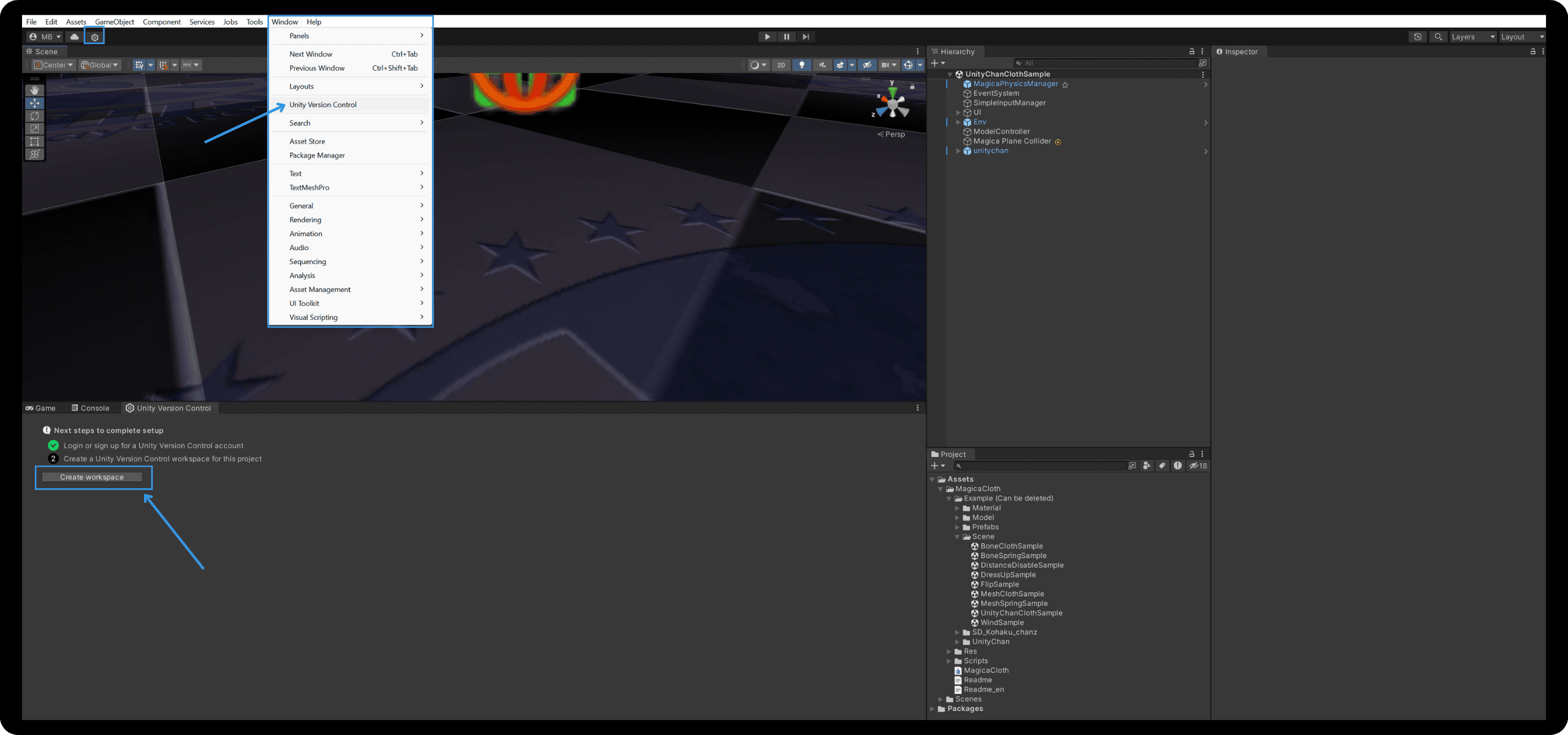
Verbinden Sie zunächst Ihre Unity ID mit der Unity Versionskontrolle und wählen Sie dann entweder eine neue Organisation aus oder erstellen Sie eine neue.
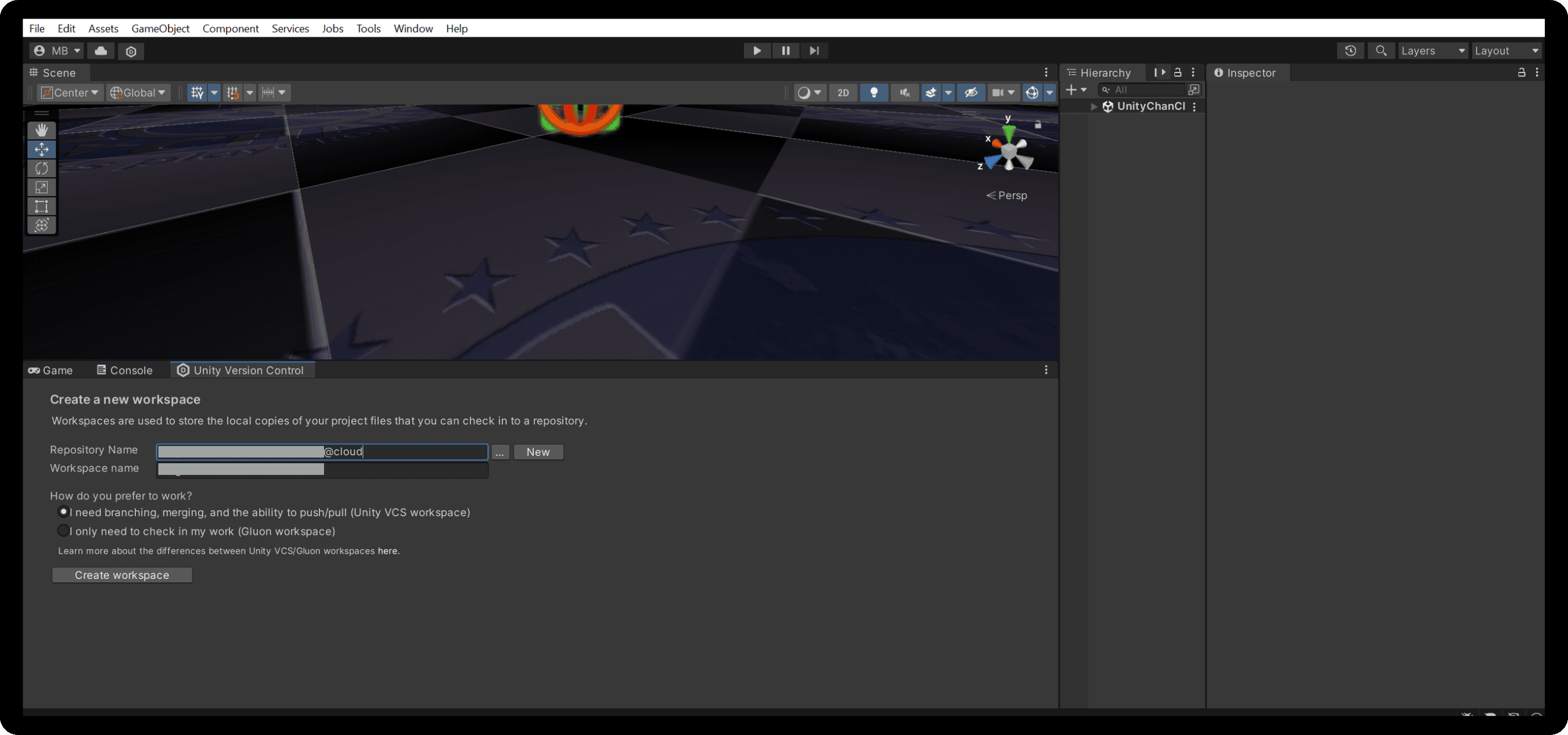
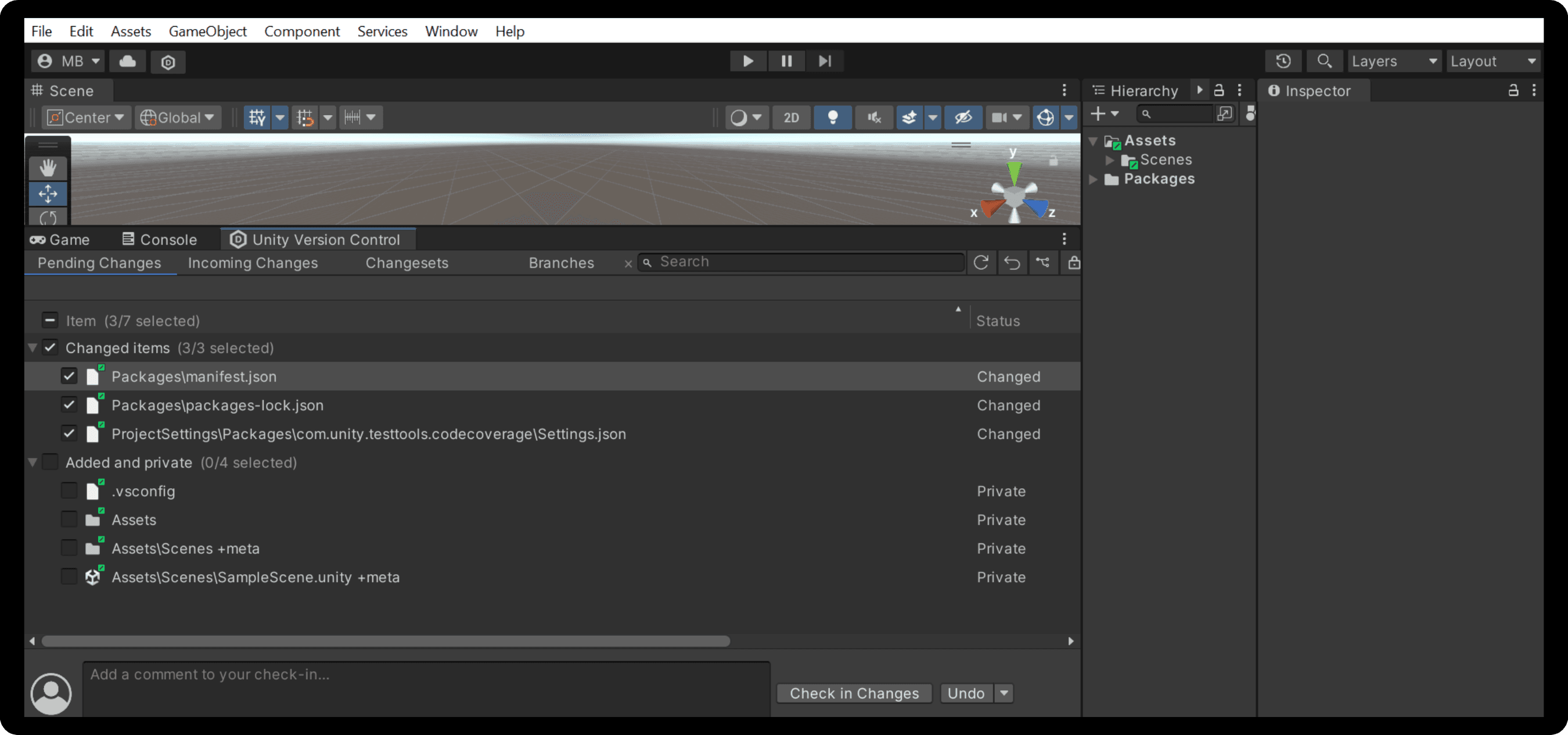
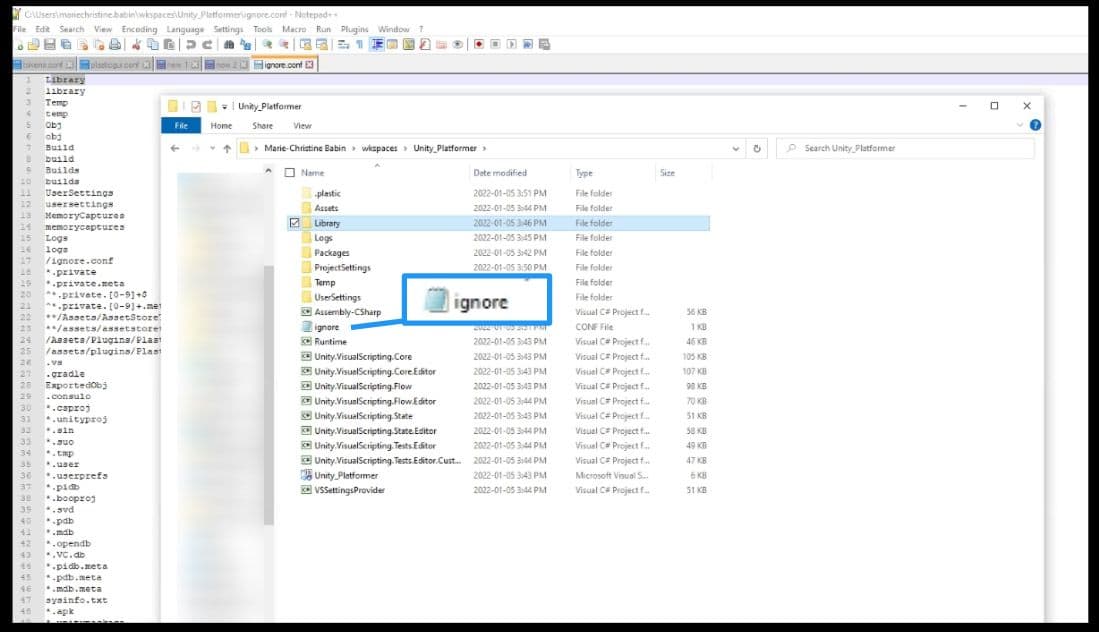
Zusätzlich gibt es eine Liste, die in der Datei ignore.conf im Stammverzeichnis des Projekts gespeichert ist und die beschreibt, welche Dateien standardmäßig ignoriert werden sollen. Sie können dies bearbeiten, um Dateien entweder zur Ignorierliste hinzuzufügen oder davon auszuschließen.
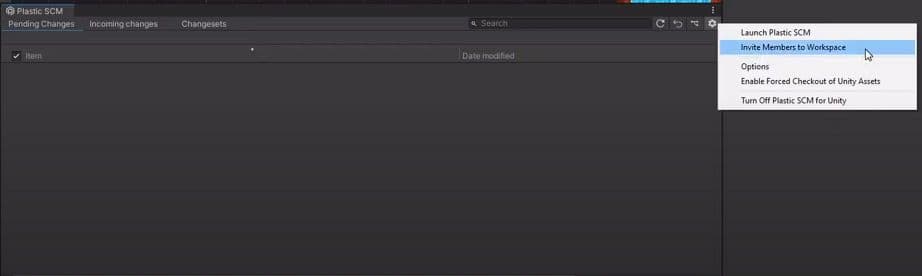
Hinweis Möglicherweise werden Sie aufgefordert, sich mit Ihrer Unity ID anzumelden, wenn Sie nicht im Unity Version Control Cloud Dashboard angemeldet sind.
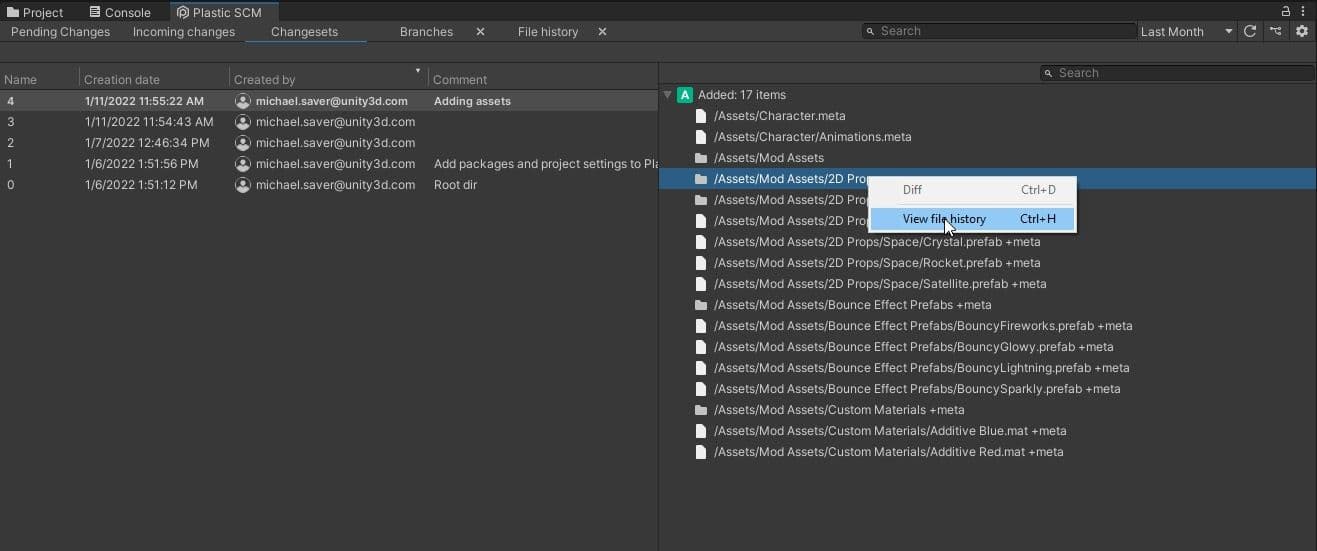
Auf der Registerkarte Ausstehende Änderungen können Sie die Änderungen überprüfen, die Sie am Projekt gespeichert haben, um sie an Ihr Repository zu senden.
Die Registerkarte Änderungssätze zeigt Ihnen den Projektverlauf der Änderungen, die am Repository vorgenommen wurden und wer die einzelnen Änderungen vorgenommen hat. Wenn Sie auf jede aufgelistete Änderung klicken, können Sie sehen, welche Dateien von dieser Änderung betroffen sind.
Sie können den Verlauf jeder Datei auch anzeigen, indem Sie durch Rechtsklick Dateiverlauf anzeigen auswählen, , dadurch wird Ihnen eine Liste mit den an der Datei vorgenommenen Änderungen anzeigt. Sie können mit der rechten Maustaste auf eine frühere Version klicken und Datei zu dieser Revision zurücksetzen wählen .
Unabhängig davon, ob Sie die Unreal Engine, eine nicht unterstützte Unity-Version oder eine andere Engine verwenden, können Sie die volle Funktionalität von Unity Version Control nutzen, indem Sie den vollständigen Client herunterladen.
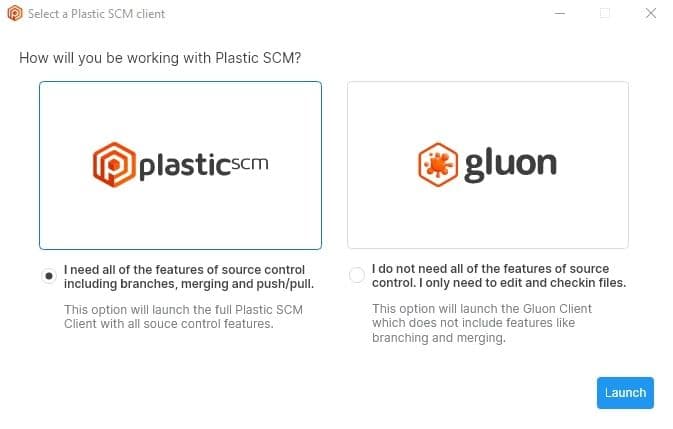
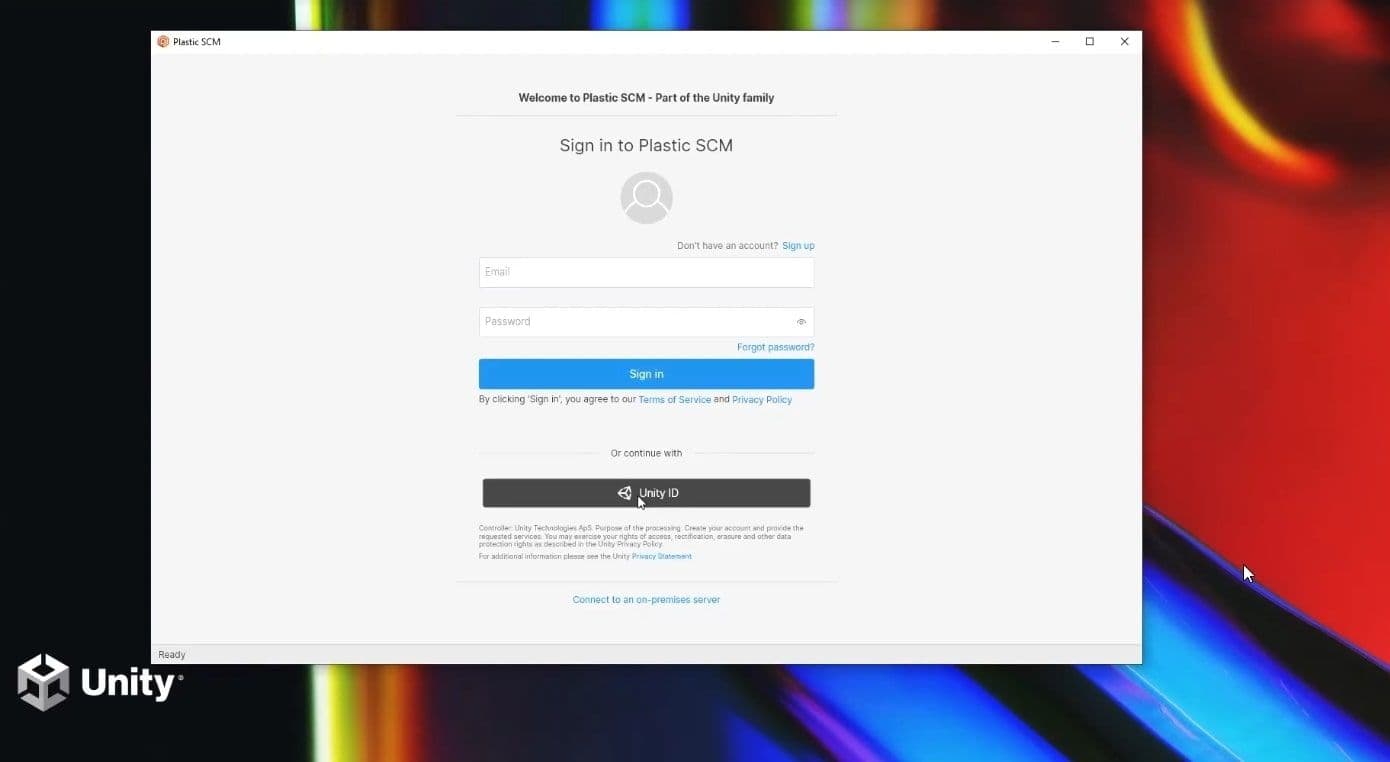
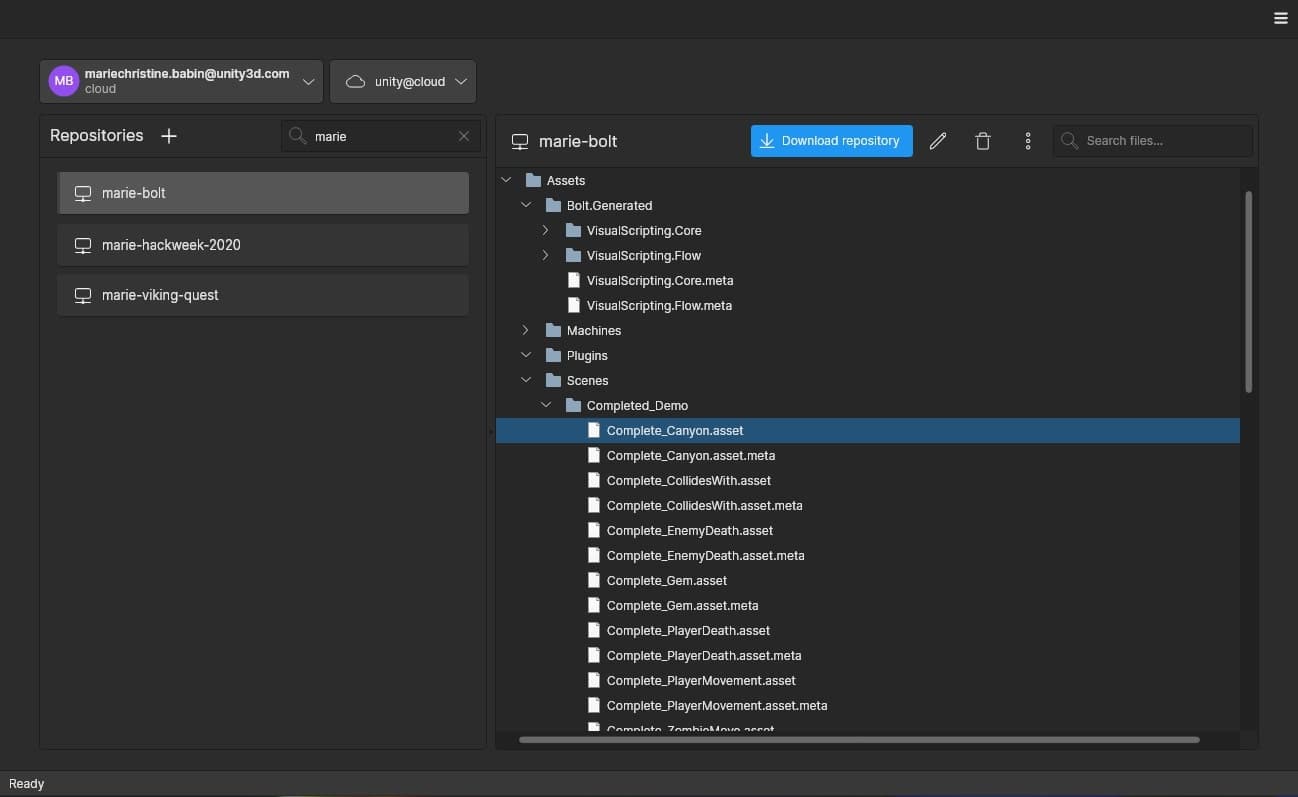
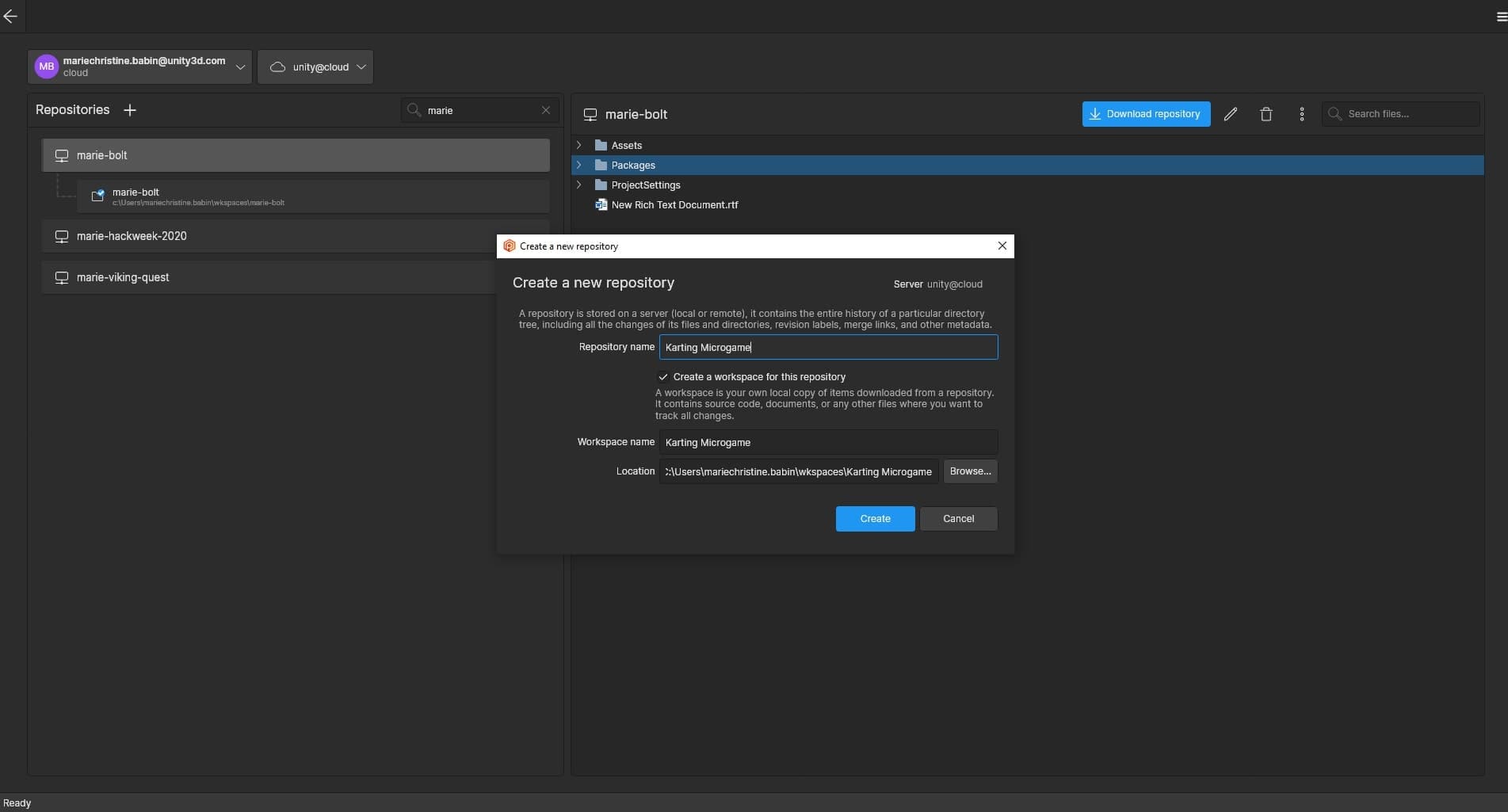
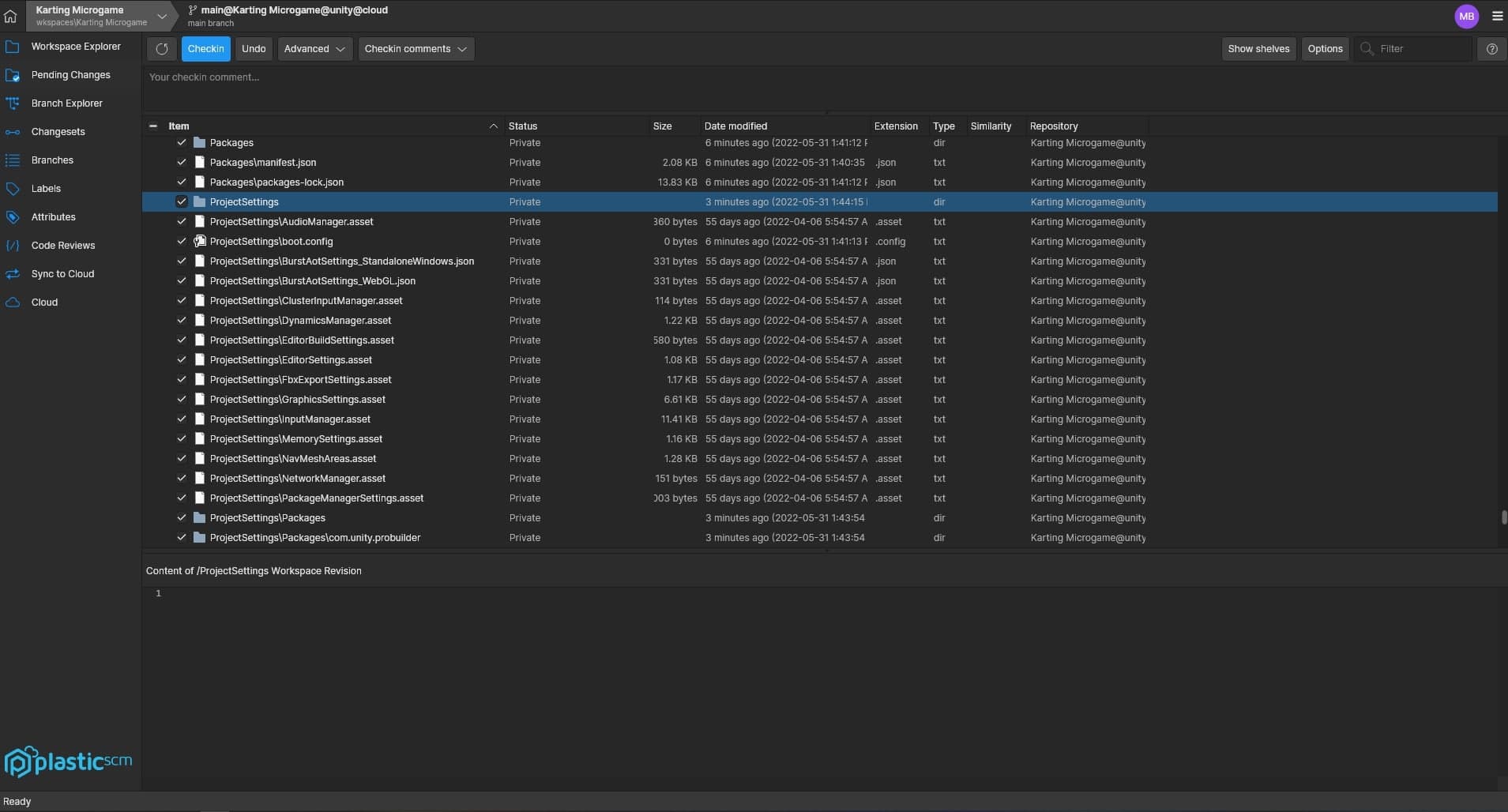
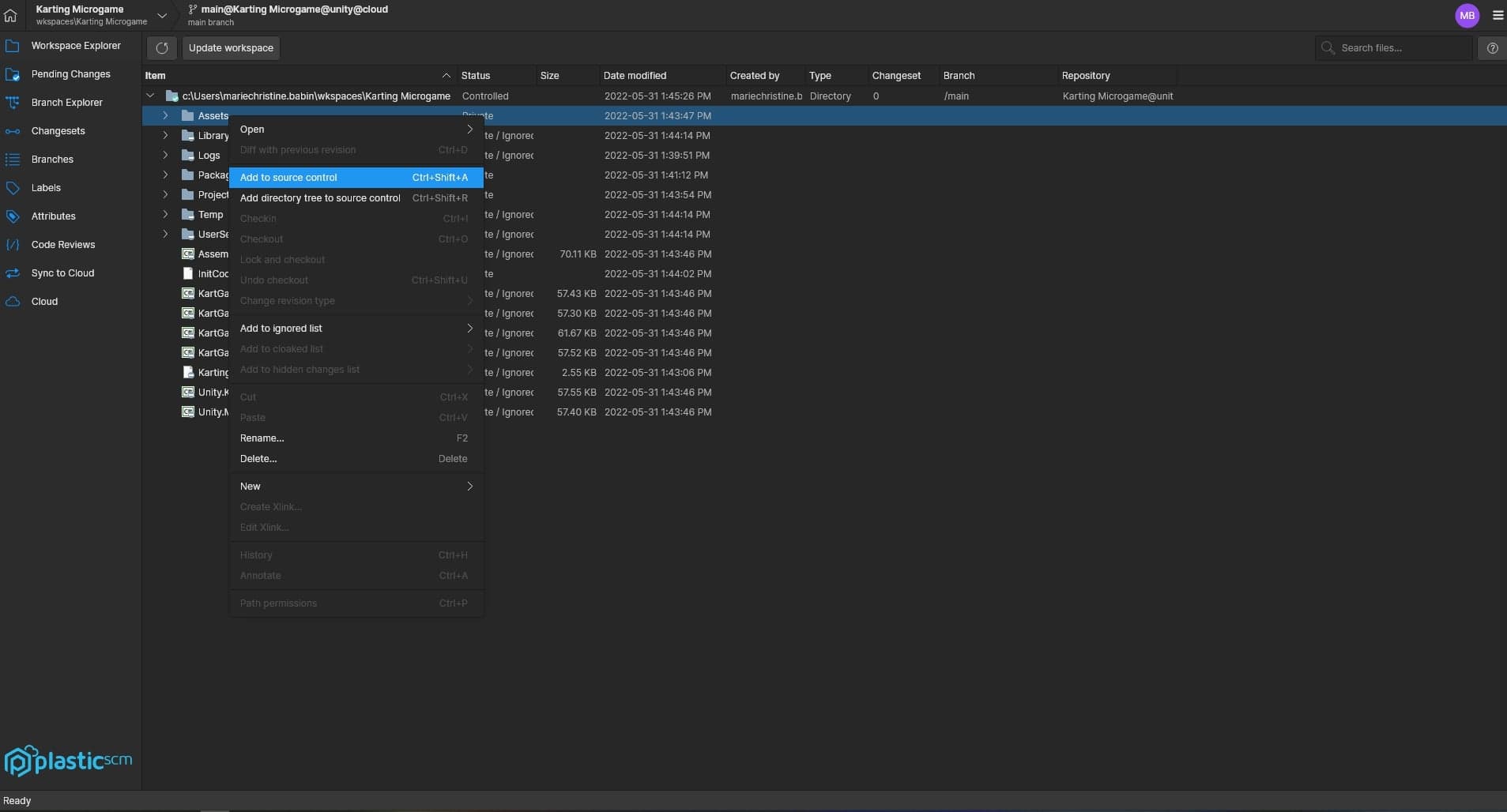
Zusätzlich gibt es eine Liste, die in der Datei 'ignore.conf' im Stammverzeichnis des Projekts gespeichert ist und die beschreibt, welche Dateien standardmäßig ignoriert werden. Sie können dies bearbeiten, um Dateien entweder zur Ignorierliste hinzuzufügen oder davon auszuschließen.
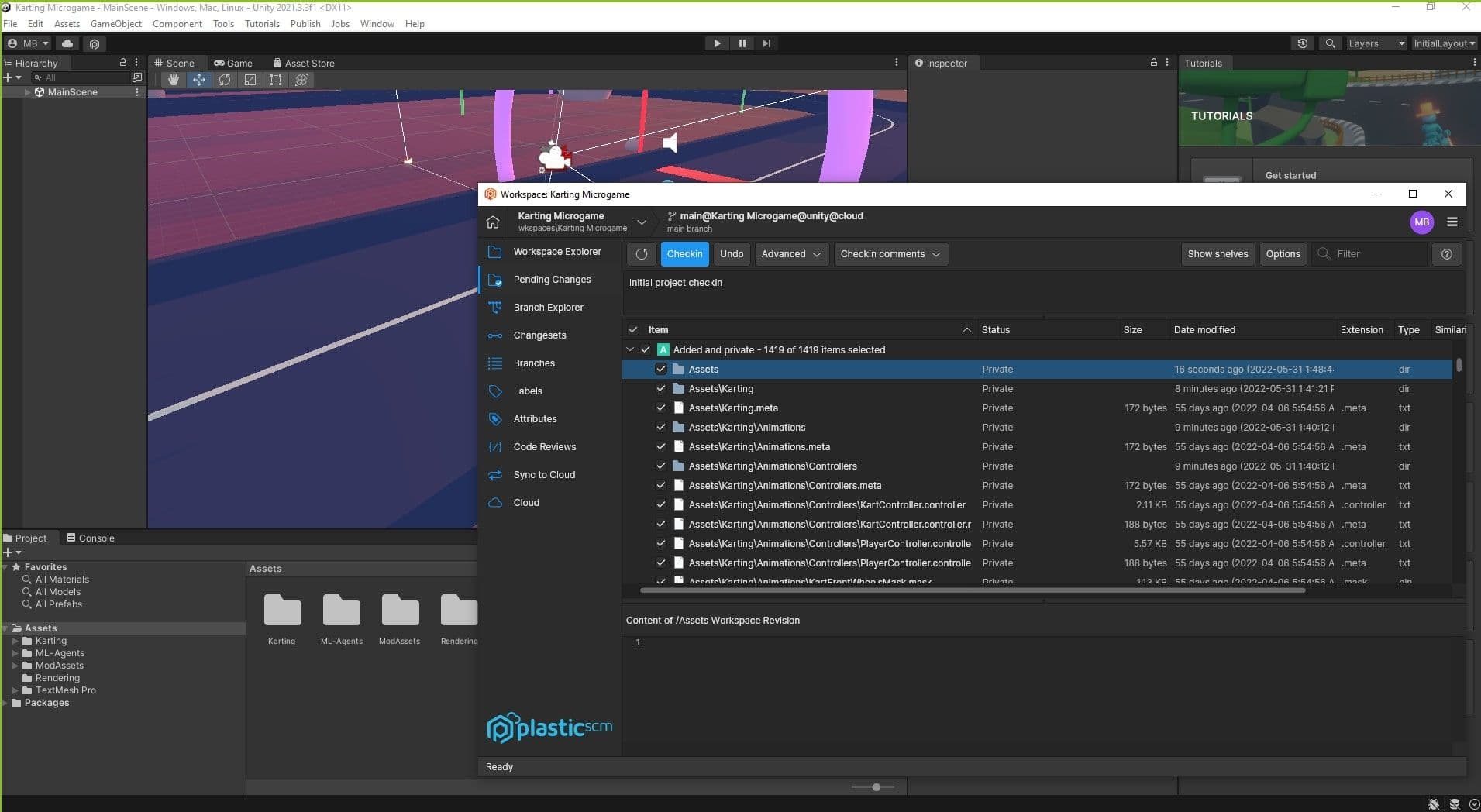
Wenn Sie den eigenständigen Unity-Versionskontroll-Client außerhalb der Engine verwenden, müssen Sie Änderungen, die Sie mit dem Client am Projekt gespeichert haben, in einem separaten Fenster einchecken.
Die Registerkarte ausstehende Änderungen (oder Änderungen einchecken in Gluon) ist der Ort, an dem Sie Änderungen einchecken, die Sie am Projekt vorgenommen haben, um sie an Ihr Repository zu senden.
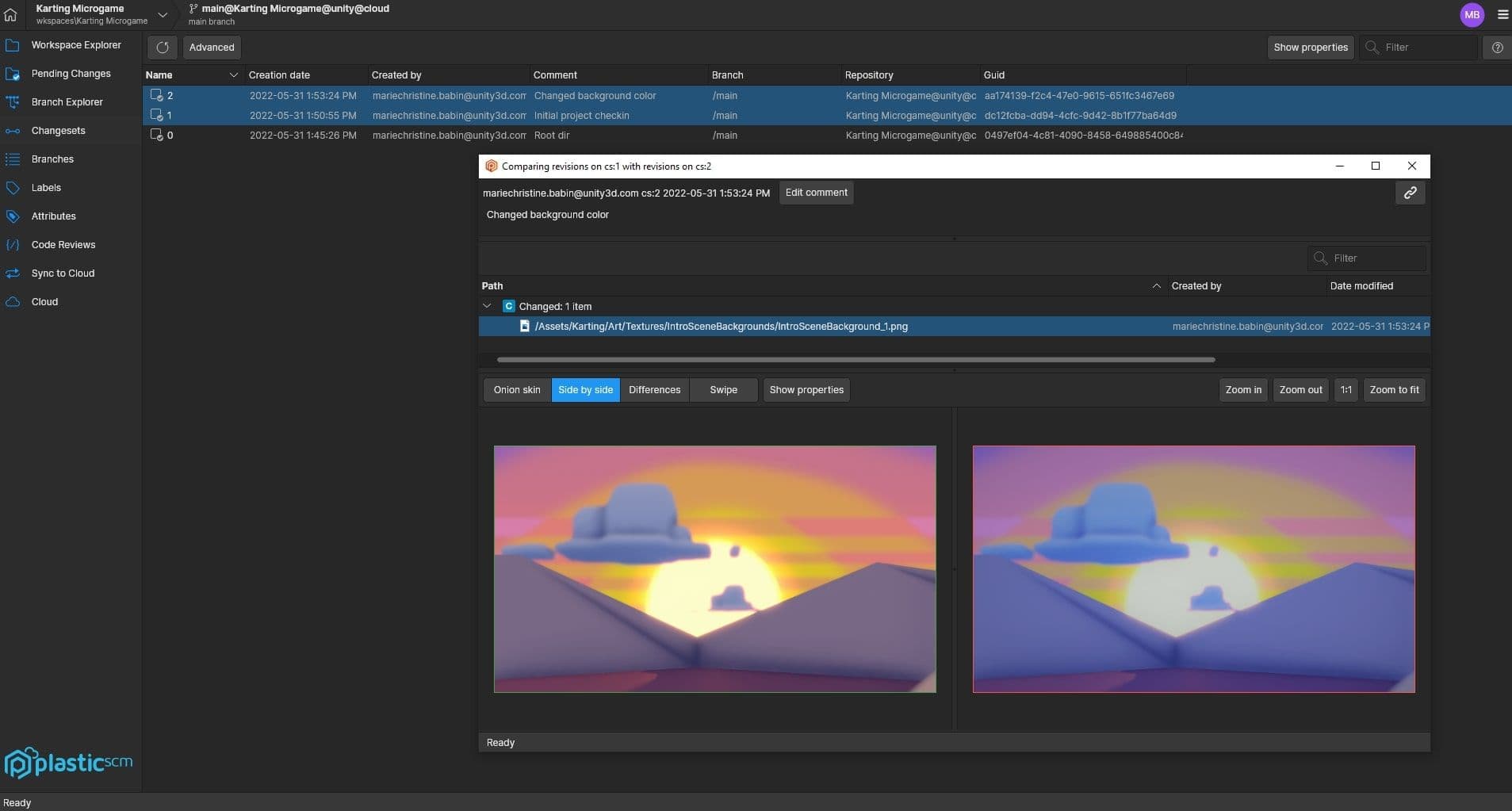
Die Registerkarte Änderungssätze zeigt Ihnen den Projektverlauf der Änderungen, die am Repository vorgenommen wurden und wer die einzelnen Änderungen vorgenommen hat. Durch Doppelklick auf den aufgelisteten Änderungssatz können Sie sehen, welche Dateien von diesem Änderungssatz betroffen sind.
Sie können den Verlauf jeder Datei auch anzeigen, indem Sie durch Rechtsklick Dateiverlauf anzeigen auswählen, , dadurch wird Ihnen eine Liste mit den an der Datei vorgenommenen Änderungen anzeigt. Sie können, durch Rechtsklick auf eine frühere Version zuzugreifen und auf diese Version zurücksetzenauswählen.
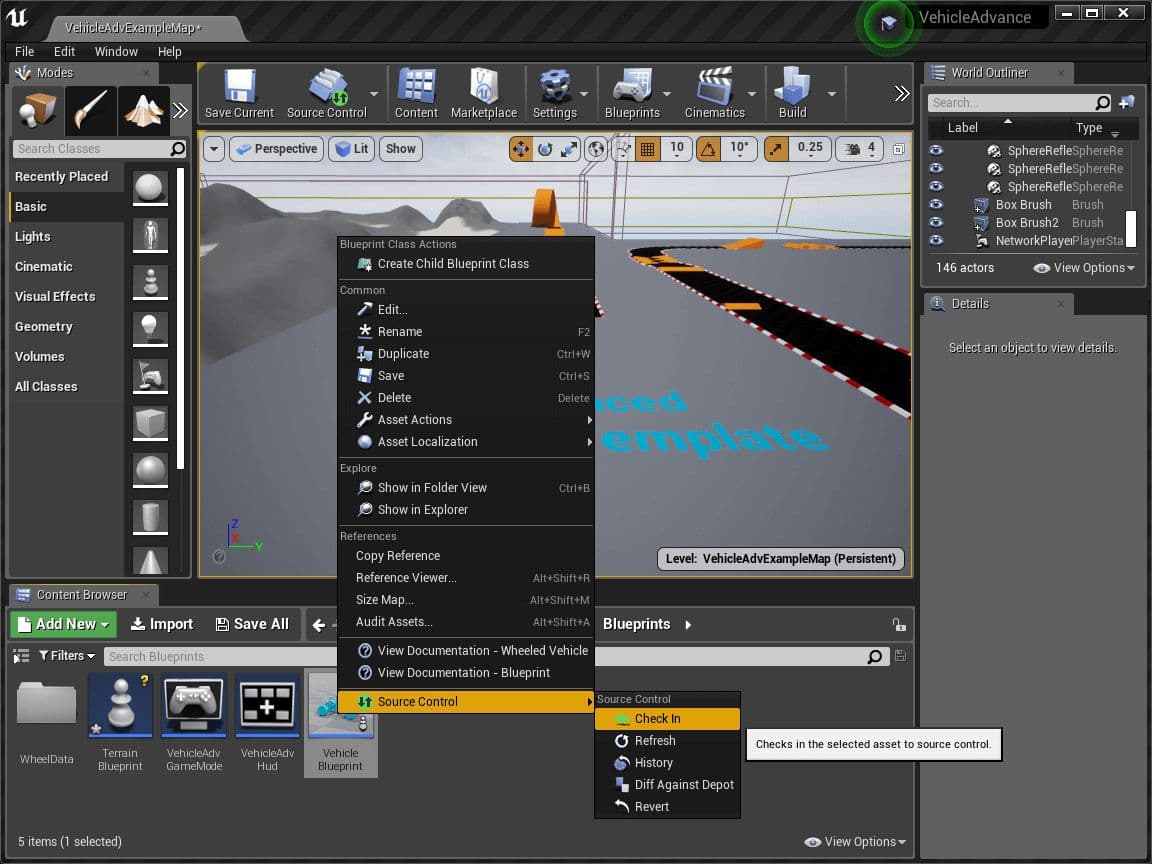
Wenn Sie Unity Version Control mit der Unreal Engine verwenden, können Sie die Versionskontrolle innerhalb des Editors nutzen, ohne für die meisten Aufgaben separate Fenster zu benötigen. Weitere Informationen zum Unreal Engine-Plugin finden Sie unter dem folgenden Link.
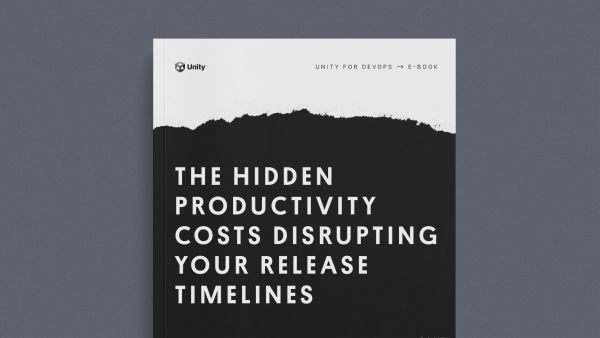
Wir haben von unseren Produkt- und Entwicklungsteams Erkenntnisse über die drei häufigsten Fallstricke bei der Versionskontrolle gesammelt, die Studios von dem abhalten, was sie am besten können: Entwickeln.
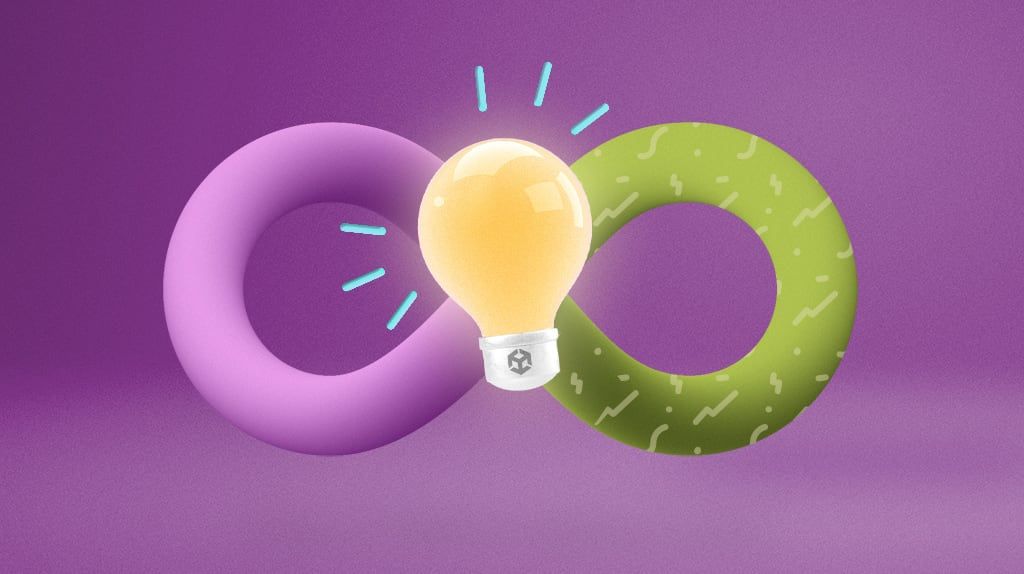
Erfahren Sie, wie Sie Ihrem Team einen schnellen und flexiblen Arbeitsablauf und eine entsprechende Philosophie vermitteln können. Ein effizienter Arbeitsablauf für Aufgabenverzweigungen hilft Teams, durch einen kontinuierlichen Fluss von Änderungen Geschwindigkeit zu erreichen.
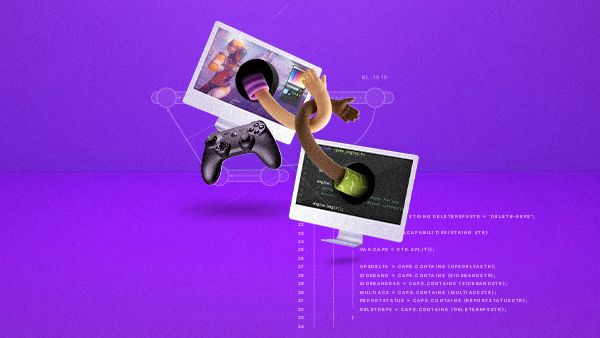
Erfahren Sie mehr über die wichtigsten Konzepte der Versionskontrolle sowie Tipps und Tricks, die Sie beim Einrichten Ihres Unity-Projekts anwenden können, um eine reibungslose und effiziente Zusammenarbeit im Team zu gewährleisten.